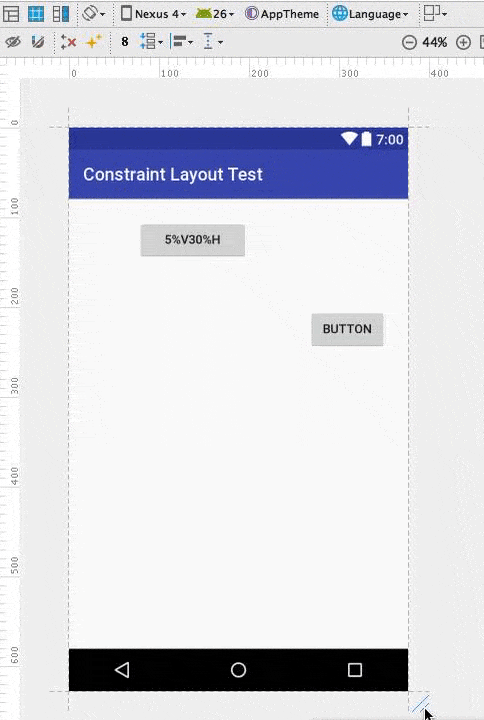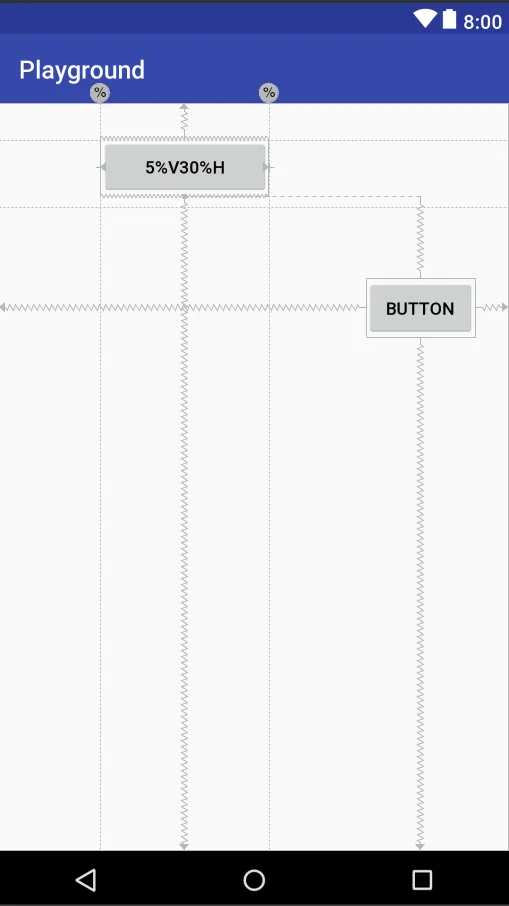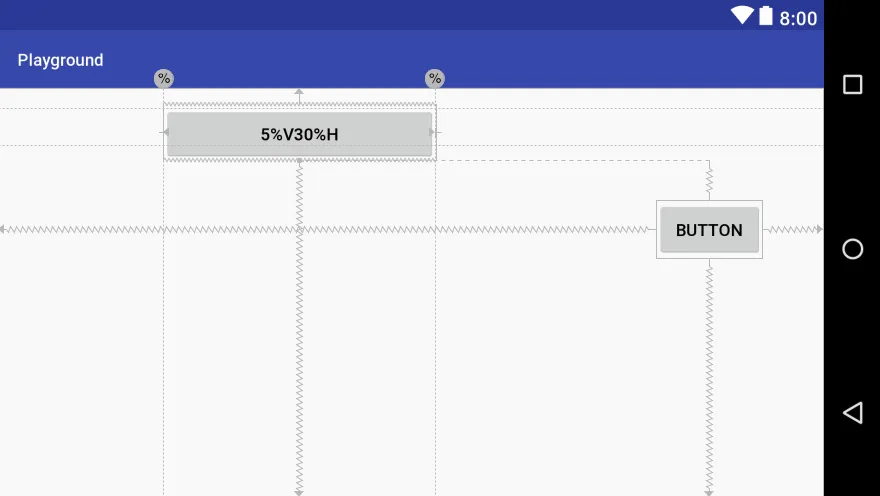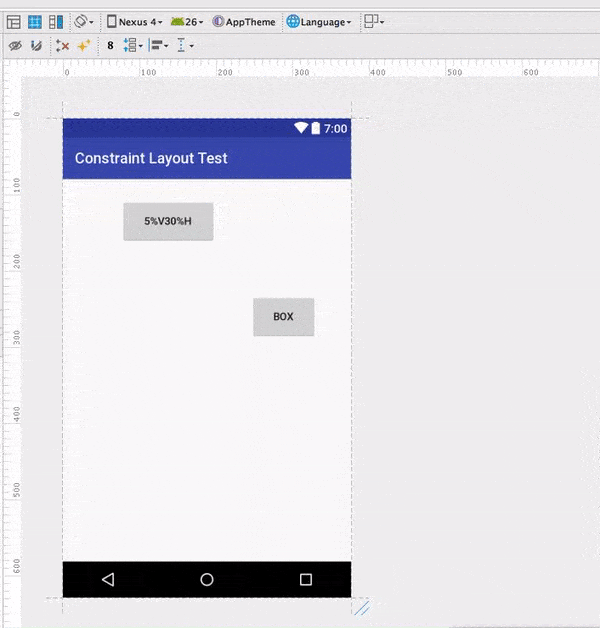我能够使用约束布局中的水平和垂直偏移来根据屏幕大小设置UI元素的位置。
但是UI元素的宽度和高度并没有根据屏幕大小进行改变,因此仍然看起来不完美。
那么我该如何实现这一点呢?
以下是我的源代码:
<?xml version="1.0" encoding="utf-8"?>
<android.support.constraint.ConstraintLayout xmlns:android="http://schemas.android.com/apk/res/android"
xmlns:app="http://schemas.android.com/apk/res-auto"
xmlns:tools="http://schemas.android.com/tools"
android:layout_width="match_parent"
android:layout_height="match_parent"
tools:context="com.satizh.android.constraintlayouttest.MainActivity">
<Button
android:id="@+id/button"
android:layout_width="125dp"
android:layout_height="47dp"
android:layout_marginBottom="0dp"
android:layout_marginLeft="0dp"
android:layout_marginRight="0dp"
android:layout_marginTop="0dp"
android:layout_weight="68"
android:text="5%V30%H"
app:layout_constraintBottom_toBottomOf="parent"
app:layout_constraintHorizontal_bias="0.3"
app:layout_constraintLeft_toLeftOf="parent"
app:layout_constraintRight_toRightOf="parent"
app:layout_constraintTop_toTopOf="parent"
app:layout_constraintVertical_bias="0.050000012" />
<Button
android:id="@+id/button2"
android:layout_width="wrap_content"
android:layout_height="wrap_content"
android:text="Button"
android:layout_marginTop="0dp"
app:layout_constraintTop_toBottomOf="@+id/button"
android:layout_marginRight="0dp"
app:layout_constraintRight_toRightOf="parent"
android:layout_marginLeft="0dp"
app:layout_constraintLeft_toLeftOf="parent"
app:layout_constraintHorizontal_bias="0.915"
app:layout_constraintBottom_toBottomOf="parent"
android:layout_marginBottom="0dp"
app:layout_constraintVertical_bias="0.138" />
<android.support.constraint.Guideline
android:id="@+id/guideline"
android:layout_width="wrap_content"
android:layout_height="wrap_content"
android:orientation="horizontal"
app:layout_constraintGuide_percent="0.14" />
<android.support.constraint.Guideline
android:layout_width="wrap_content"
android:layout_height="wrap_content"
android:id="@+id/guideline2"
android:orientation="horizontal"
app:layout_constraintGuide_percent="0.05" />
<android.support.constraint.Guideline
android:layout_width="wrap_content"
android:layout_height="wrap_content"
android:id="@+id/guideline3"
android:orientation="vertical"
app:layout_constraintGuide_percent="0.2" />
<android.support.constraint.Guideline
android:layout_width="wrap_content"
android:layout_height="wrap_content"
android:id="@+id/guideline4"
android:orientation="vertical"
app:layout_constraintGuide_percent="0.53" />
</android.support.constraint.ConstraintLayout>
我创建了一些指南(按百分比计算),以便我们可以根据屏幕旋转设备时的实际外观来猜测UI按钮应该是什么样子。以下是更好理解的GIF。